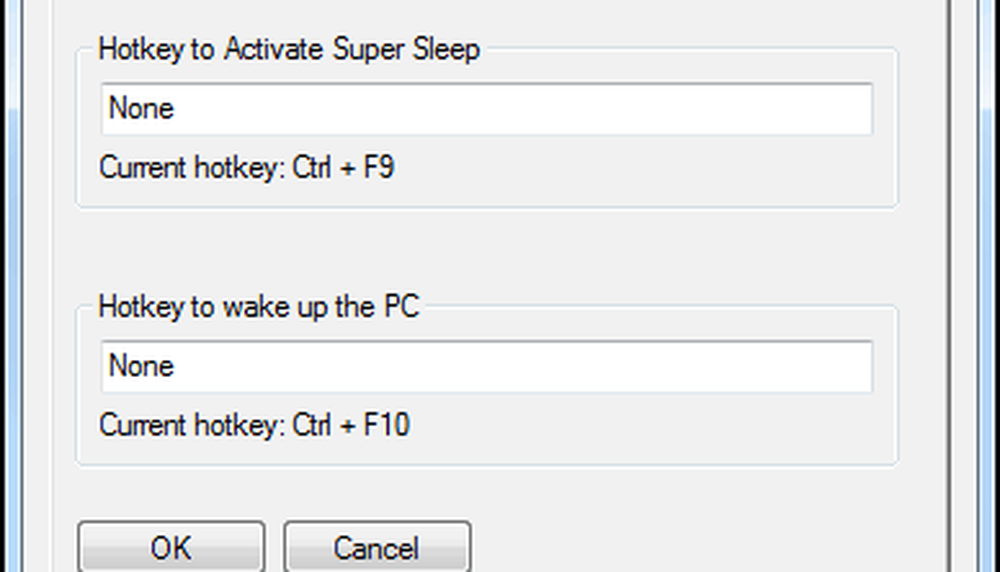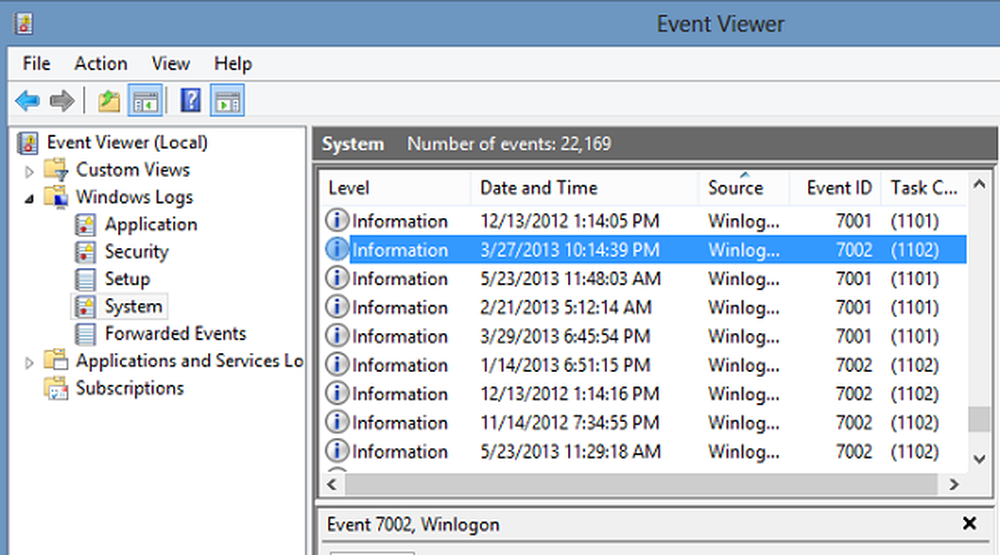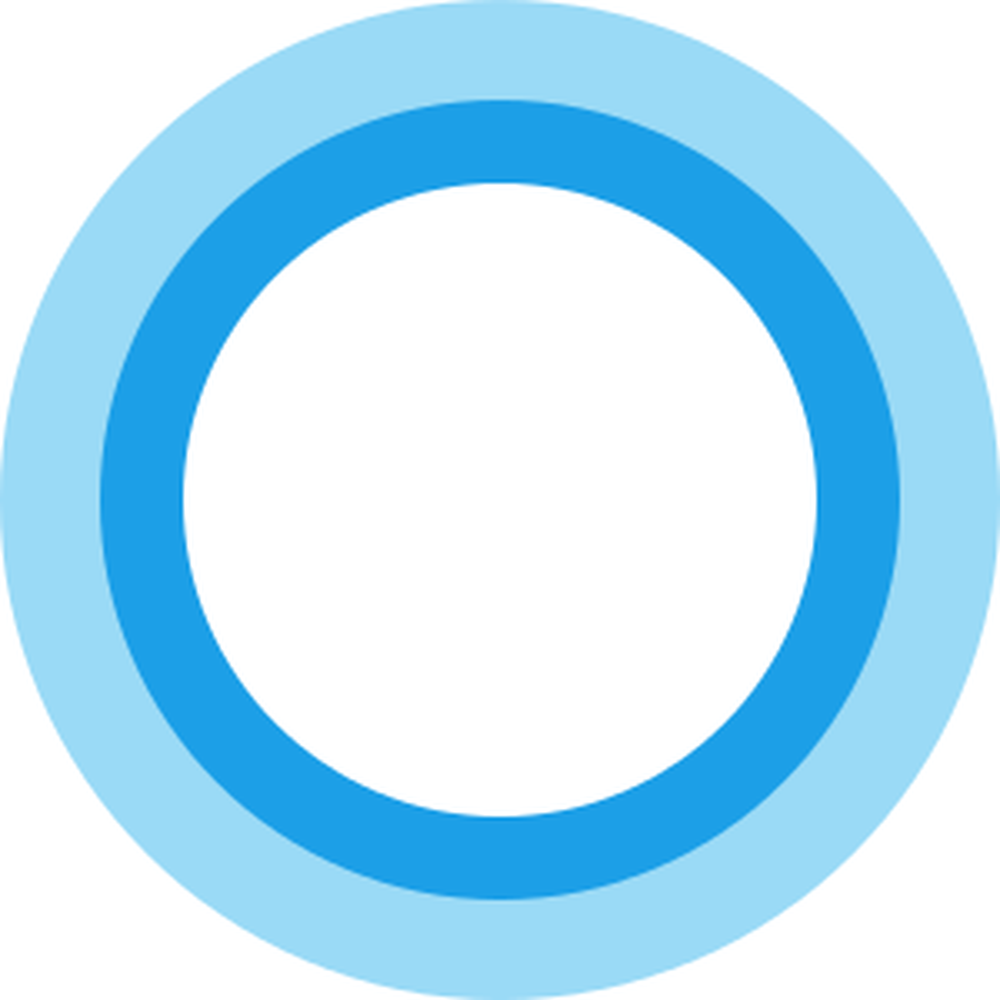Gebruik aangepaste sneltoetsen om uw monitor te vergrendelen en te activeren

Monitor vergrendeld door sneltoets
Zelfs wanneer uw computer in de slaapstand staat, kan de monitor door verschillende gebeurtenissen worden gewekt. Anders dan een kat, kan het zijn dat de muis iets beweegt, of dat een schijf die in het optische station is geplaatst het soms kan doen. Super Sleep is een klein hulpprogramma dat ervoor zorgt dat dit niet gebeurt. Het doet dat door een aangepaste toetsenbordcombinatie te vereisen om deze te laten ontwaken.
Eerste download Super Sleep. Ik heb het met meerdere antivirusprogramma's op VirusTotal gecontroleerd, voor het geval dat, en ik kan je verzekeren dat het veilig is om te gebruiken.
Nu, nadat het bestand is gedownload, open het met WinRar of een ander archiveringsprogramma dat je als 7zip hebt en pak het bestand uit genaamd supersleep-setup.exe en plaats het op een handige locatie. Negeer de rest van het archief, want je hebt het niet nodig.
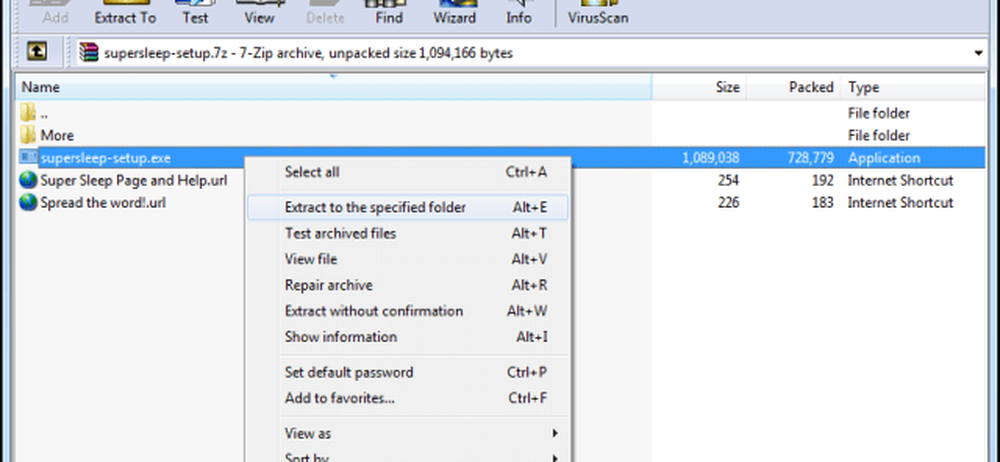
Nadat u het bestand hebt uitgepakt, klikt u met de rechtermuisknop en selecteert u Uitvoeren als beheerder.
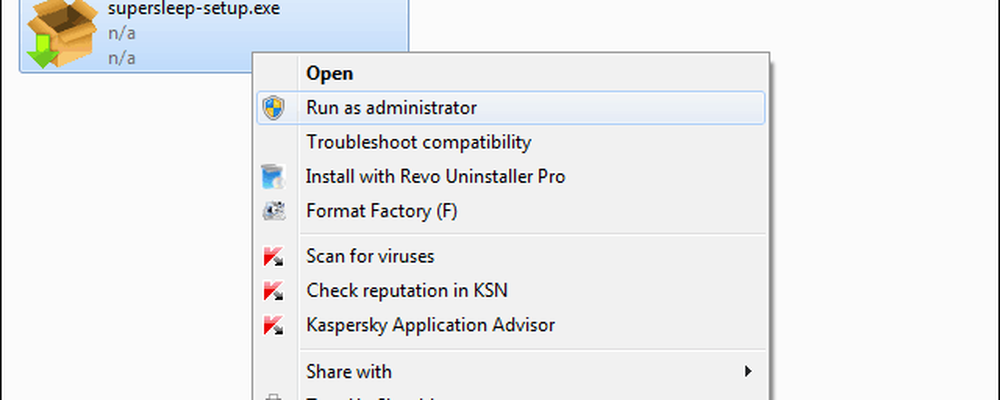
Installeer het vervolgens zoals u een andere Windows-app zou installeren - een aantal Next's en u bent helemaal klaar.
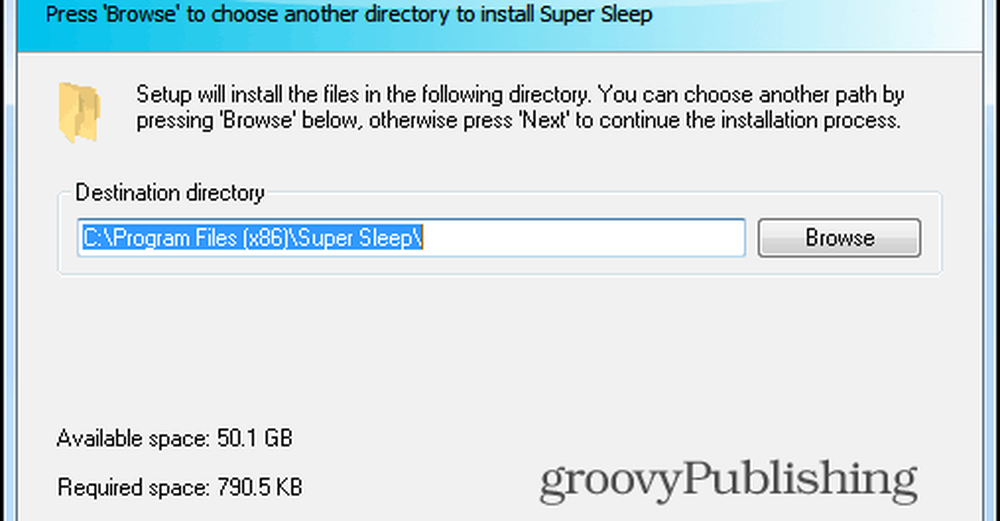
Na installatie zult u zien dat Super Sleep in uw systeemvak werkt. Klik met de rechtermuisknop en u krijgt een menu zoals hieronder weergegeven. Met dit menu kunt u uw computer op slaapstand zetten, afsluiten, opnieuw starten of in de hibernationstand zetten. Hoewel die opties daar misschien van pas komen, zijn we geïnteresseerd in iets anders.
Dus laten we beginnen met het aanpassen van de sneltoetsen die de computer op Super Sleep zetten. Klik hiervoor op Instellingen in het bovenstaande menu.
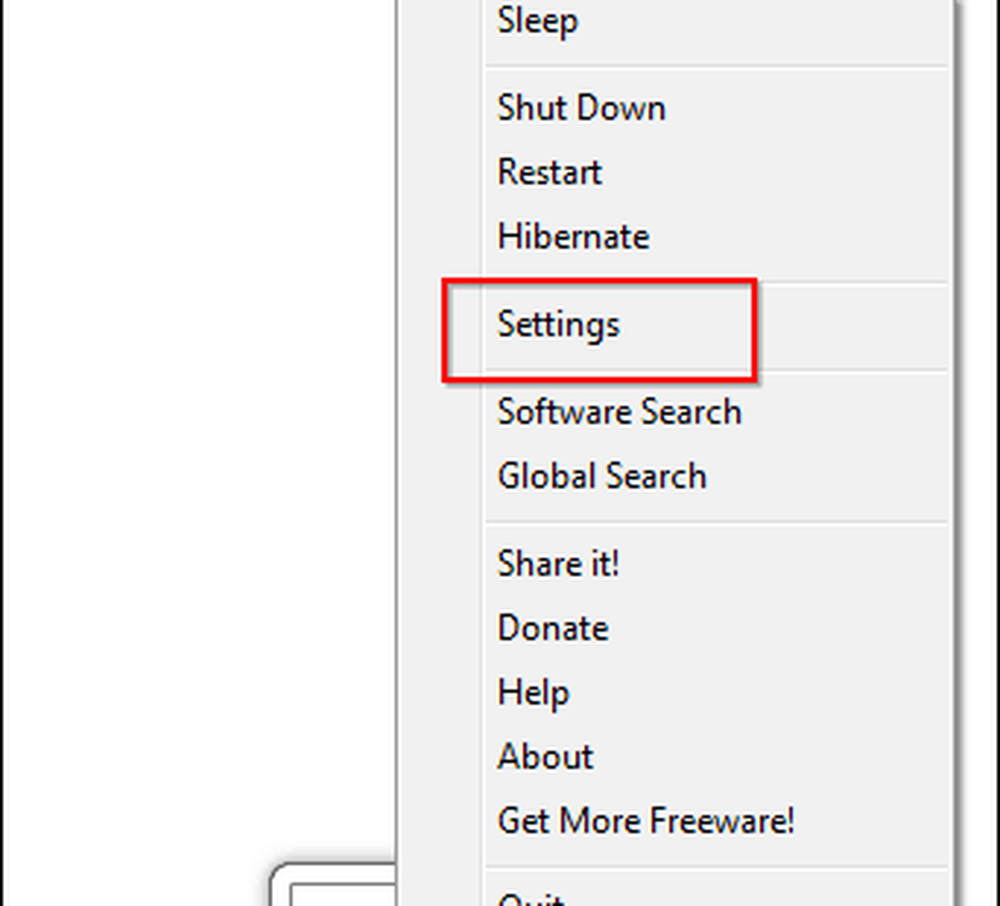
Nu kunt u de standaard toetsenbordcombinatie laten staan of uw eigen sneltoetscombinatie maken - de beslissing is helemaal voor u. Hoe dan ook, als je eenmaal het scherm hebt vergrendeld met de eerste van de combinaties, zal alleen de tweede het ontwaken, ongeacht wat je doet.